沉浸式的閱讀體驗
良好的外觀與功能整合會提升用戶體驗。相對于效率型工具應用,需要提供用戶頻繁操作,便于快速操作的便捷。閱讀類產品,則是提供用戶在閱讀時的專注與沉浸體驗。
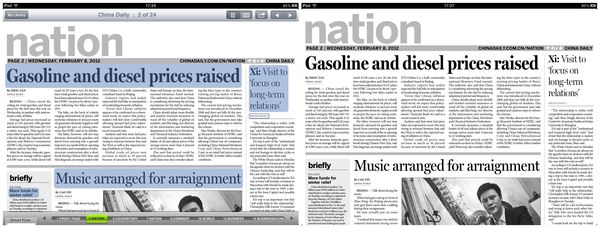
如Press Reader,閱讀時全屏展開,頂部和底部導航隱藏,便于用戶更專注于內容本身,提升閱讀體驗。

又如The Early Editon 2,頂導處于隱藏狀態,當用戶需要時,下拉顯示
用動畫來導航
App中的動畫效果絕不僅僅是為了打造酷炫的應用,更重要的是他能讓用戶知道自己從哪來,到哪去,幫助用戶了解產品構架和層次。便于其理解產品功能,進而讓用戶產生良好的心理感受
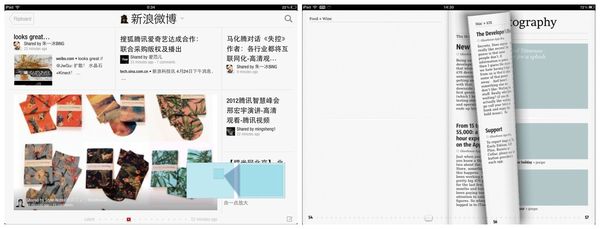
例如Flipboard,在目標文章處點擊或zoom out操作,查看詳情,這個伸縮的放大效果便于用戶清晰的認識新頁面與之前頁面的關系。又如The Early Edition 2,頁面翻動效果,讓用戶了解前進方向,以及如何回到上一頁。
操作的統一性與連貫性
用戶下載應用不是為了學習奇妙復雜手勢操作的,如果這些操作不是連貫統一的,很難讓用戶在短時間內記住他們,非預期的觸發會帶來挫敗感。保持操作的統一性與連貫性,將有效的降低用戶學習成本,便于記憶和使用。
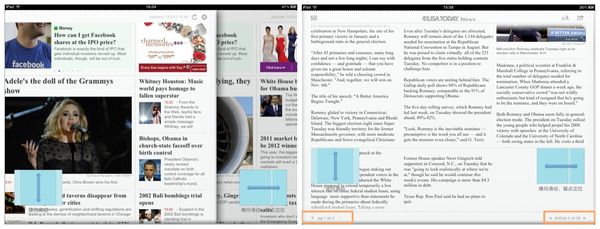
在任務進行中提供引導
相對于開機前的一連串功能操作講解,先不講用戶會記得多少,他是否會耐心看完都是個問題。在任務進程中,給予適當,關鍵的操作引導, 專注于幫助用戶完成即時任務,能有效引起用戶關注并協助解決實際問題。
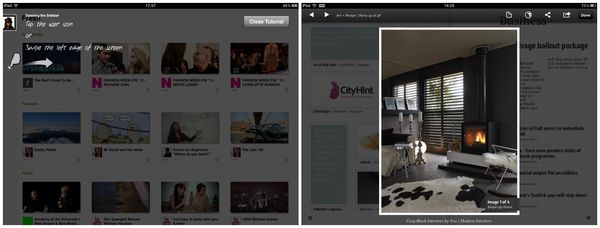
在進程中的引導,可以是第一次使用時專門的頁面給予文字提示,也可以是輕巧的角落標注來引導用戶。
清晰的導航邏輯
當用戶無意中觸發了某個操作,進入到新的頁面,人們最普遍的反應就是:我該如何返回?然而很多應用都忽略了這一重要功能,back。事實上,iPad上的應用丟失了web端的一些功能。不同于web端,任何頁面在瀏覽器內打開,統一使用瀏覽器的前進,后退便能輕松返回之前的頁面。iPad端需要把這些功能設計到應用之中,如果用戶可以輕松的找到返回的出口,那無疑是讓用戶體驗更加流暢和舒適。
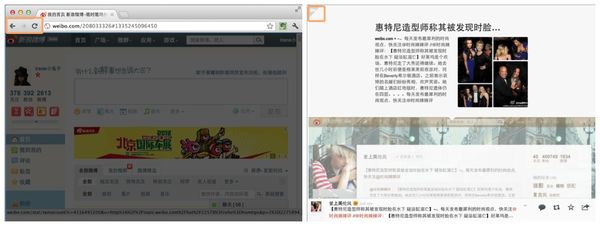
利于指尖操作的尺寸
Apple’s iPhone Human Interface Guidelines建議最小尺寸為44x44pixel,Microsoft’s Windows Phone UI Design and Interaction Guide建議 34x34pixel,Nokia’s Developer Guidelines建議28x28pixel。最小尺寸究竟是多少?(以下資料來自Smashing Magazine)
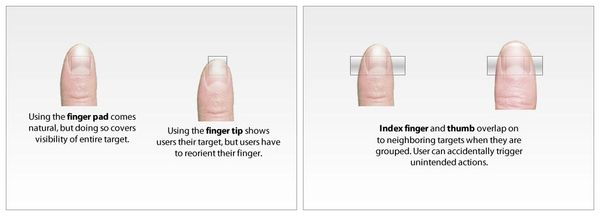
在操作過程中,使用拇指肚是比較自然的行為,但如果target過小,很容就被擋住了,用戶無法看到觸發反饋。使用指尖雖避免此問題,但用戶需要調整手指姿勢,導致操作行為并不流暢。
不僅如此,targets之間觸發區域的間隔距離也十分重要。如果過近,很容易造成誤操作,嚴重影響用戶體驗。由于拇指和食指的寬度不同,食指操作會更加精確,但有時一些沒那么重要的操作還需要用戶調整姿勢,并不能稱為一個好設計。比如用戶通常使用拇指來滑動頁面,但卻需要用食指來點擊小按鈕。這一點尤其是在手機端上,很多人在使用手機時并不是雙手都空閑,比如擠在地鐵上,單手操作的重要性不言而喻。
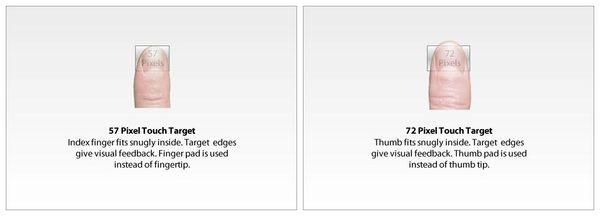
MIT Touch Lab study of Human Fingertips to investigate the Mechanics of Tactile Sense
由MIT的一項調查表明,成人平均食指寬1.6-2cm。移植到手機屏幕即57pixel。成人的平均拇指寬1ch(2.5cm),即72pixel,此尺寸便于用戶觸發,同時可從指尖邊緣看到觸發反饋,便于點擊或者移動target,用戶操作再不需要小心翼翼了。相關機構的調查表明,當觸發目標變大時,人們的操作明顯變快,而誤操作率明顯下降。然而當理想照進現實,針對于有限的屏幕尺寸,這些按鈕可能占據大量空間,影響主要內容展示。所以我們需要設計targets的尺寸,而不是照搬guidelines。
以上僅為個人在實踐中的一些積累,歡迎大家討論并給予更多建議。
